Question
Problème: Comment configurer la messagerie AOL sur Mac ?
Bonjour, je souhaite configurer le compte de messagerie AOL. Je souhaite y accéder sur mon appareil Mac via Apple Mail. Cela semble être l'une des options de messagerie gratuites les plus populaires qui incluent également les messages instantanés, je pense. C'est une option intéressante, mais comment puis-je configurer ma messagerie AOL sur Mac?
Résolu réponse
Accéder à la messagerie AOL dans macOS n'est pas si difficile car dans la plupart des cas, il n'est pas nécessaire de configurer séparément la messagerie AOL sur Mac car elle est préconfigurée dans Apple Mail. La plupart des systèmes d'exploitation[1] prend en charge des fonctions telles qu'un client de messagerie et permet aux personnes d'envoyer et de recevoir des e-mails.
Diverses applications de messagerie permettent de configurer AOL, Gmail, Yahoo ou tout autre e-mail sur Mac. Les gens pensent parfois que la seule option pour accéder à la messagerie AOL est la connexion Internet et les outils de navigation Web. Cela peut être pratique lorsque vous voyagez ou que vous avez quelques comptes de messagerie sur différentes plateformes.
Cependant, pour les personnes qui ont besoin d'une seule application pour ouvrir leur messagerie, l'application de messagerie directement sur l'ordinateur est plus pratique et il est plus facile d'utiliser une seule messagerie complètement organisée. Les versions récentes de l'application de messagerie sont préconfigurées pour permettre aux utilisateurs de configurer la messagerie AOL sur Mac ou tout autre compte. Les utilisateurs peuvent choisir parmi les fournisseurs de messagerie populaires sur l'application. 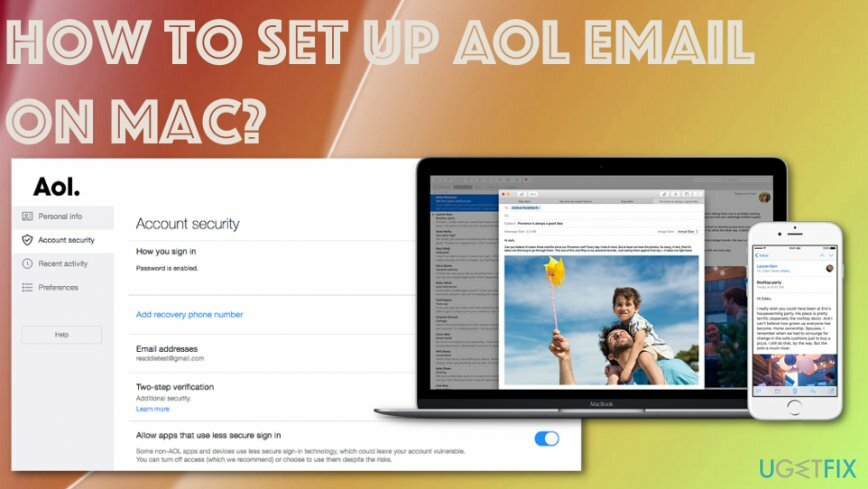
Comment configurer la messagerie AOL sur Mac
Pour restaurer les performances optimales de votre ordinateur, vous devez acheter une version sous licence de Réimager Réimager logiciel de réparation.
C'est totalement à vous de choisir le fournisseur à utiliser et les méthodes à utiliser lors de la configuration des applications de messagerie. Cela peut être difficile en raison de problèmes système ou même de logiciels malveillants qui empêchent la machine de fonctionner correctement.[2] Scannez la machine avec RéimagerMachine à laver Mac X9 et assurez-vous que rien d'autre n'affecte les performances.
Il existe quelques options pour le processus de configuration de votre messagerie AOL et d'accès au compte à l'aide de l'application Apple Mail :
- en utilisant POP[3] qui peut récupérer vos messages pour un accès hors ligne et vous lire tous vos e-mails ;
- IMAP qui permet de marquer, lire, supprimer divers messages et toutes ces modifications apparaissent sur d'autres clients de messagerie.
Créer AOL dans Apple Mail
Pour restaurer les performances optimales de votre ordinateur, vous devez acheter une version sous licence de Réimager Réimager logiciel de réparation.
- Aller à Poster et sélectionnez Ajouter un compte.
- Puis Choisissez un fournisseur de compte de messagerie Windows s'affiche et sélectionnez AOL, Cliquez sur Continuez.
- Entrer toutes les informations nécessaires et sélectionnez Suivant.
- Entrez votre nom d'utilisateur et votre mot de passe pour S'identifier.
-
Choisir à quelles informations vous autorisez Mac à accéder.
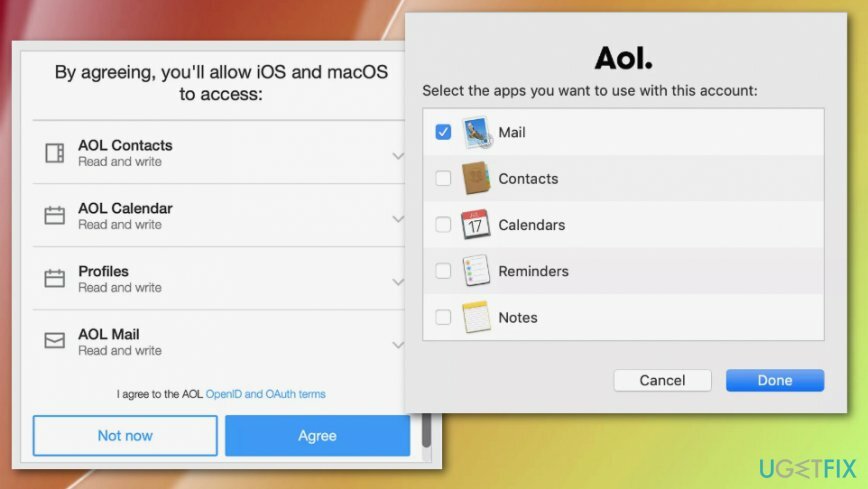
- Sélectionner l'application que vous souhaitez utiliser avec AOL et choisissez Fait.
- Tu devrais avoir un nouveau Boîte de réception AOL dans Application de messagerie à présent.
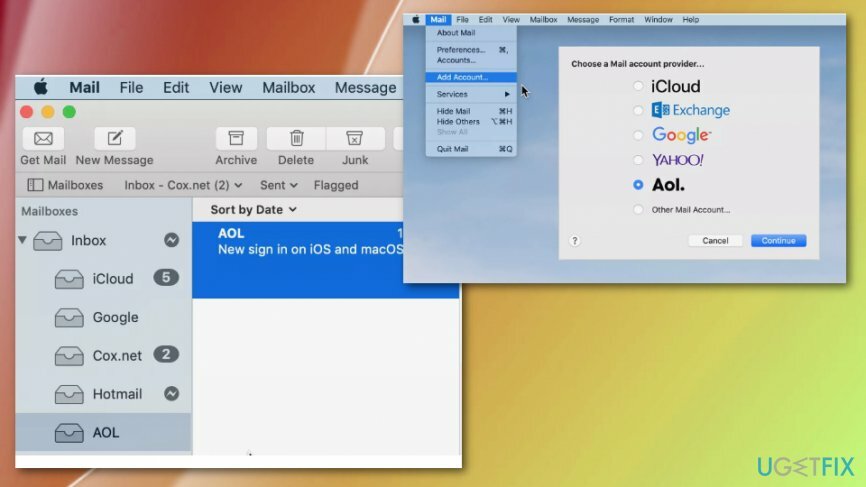
Configurer la messagerie AOL sur Mac (POP)
Pour restaurer les performances optimales de votre ordinateur, vous devez acheter une version sous licence de Réimager Réimager logiciel de réparation.
- Aller à Poster puis choisissez Préférences dans le menu.
- Localisez le Onglet Comptes et sélectionnez le + bouton.
- Sélectionnez ensuite le bouton radio à côté d'AOL.
- Entrer le nom, l'adresse e-mail et le mot de passe dans le champ fourni.
- Décocher Créer un compte automatiquement et cliquez Continuez.
- Sélectionnez POP sous le Type de compte section.
- Taper pop.aol.com sous le serveur de messagerie entrant et Continuez.
- Taper AOL dans la description du serveur de courrier sortant.
- Vérifier smtp.aol.com est inscrit sous le Serveur de courrier sortant.
- Vérifier Utiliser l'authentification et entrez un nom d'utilisateur, mot de passe si nécessaire.
- Continuez pour créer le compte.
- Surligner le compte nouvellement créé dans la section Comptes.
- Aller à Avancée onglet et assurez-vous que 100 est inscrit sous le Port.
- De là, vous pouvez choisir l'option souhaitée sous Supprimer la copie du serveur après avoir récupéré un message.
- N'oubliez pas que si vous autorisez la suppression des messages de macOS Mail, ceux-ci ne sont pas disponibles dans la messagerie AOL sur le Web ou en téléchargement via IMAP.
Créer un compte de messagerie AOL (IMAP)
Pour restaurer les performances optimales de votre ordinateur, vous devez acheter une version sous licence de Réimager Réimager logiciel de réparation.
- Sélectionnez le Poster icône et allez à Préférences dans le menu.
- Aller à Comptes.
- Choisir la bouton plus et trouvez le bouton radio à côté d'AOL.
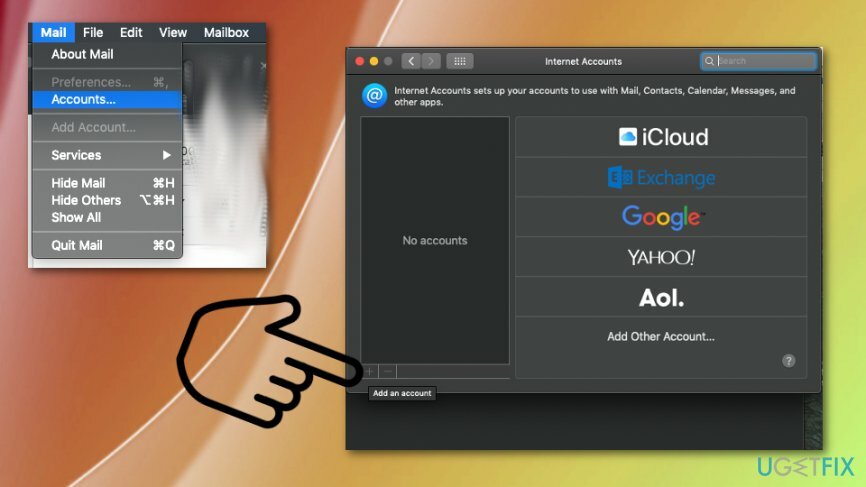
- Entrer le nom, l'adresse e-mail et le mot de passe dans le champ fourni.
- S'identifier.
- Surligner le compte nouvellement créé dans la section Comptes.
- Aller à Comportements de la boîte aux lettres languette.
- Ne vérifiez pas le Stockez les messages envoyés sur le serveur.
- Choisir Quitter la messagerie en dessous de Supprimer les messages envoyés quand.
- Fermez la fenêtre de configuration.
- Sauvegarder tous les changements.
Vérifiez les problèmes concernant le problème de la non réception d'AOL Mail sur Mac
Pour restaurer les performances optimales de votre ordinateur, vous devez acheter une version sous licence de Réimager Réimager logiciel de réparation.
Parfois, certains problèmes de réception de courrier peuvent causer d'autres problèmes, mais il est nécessaire de les vérifier afin que les e-mails puissent être reçus sur l'application Apple Mail.
- Lancer Poster et allez au Menu pour sélectionner Préférences.
- Sélectionnez le Onglet Comptes et choisissez votre AOL compte email.
- Vérifier les informations pour toute erreur et apporter des corrections si nécessaire.
- Sélectionner la Adresse e-mail et choisissez Modifier l'adresse e-mail.
- Double-cliquez soit votre nom complet ou votre adresse e-mail et cliquez sur D'ACCORD.
- Lancer Préférences de système corriger mots de passe AOL.
- Sélectionner Comptes Internet préférence et choisissez l'entrée AOL.
- Entrez les informations d'identification et sélectionnez Des détails.
Problèmes d'envoi d'e-mails AOL
Pour restaurer les performances optimales de votre ordinateur, vous devez acheter une version sous licence de Réimager Réimager logiciel de réparation.
- Aller à Poster menu et Préférences.
- Sélectionnez le Comptes onglet et choisissez le compte particulier qui peut vous causer des problèmes.
- Choisissez Paramètres du serveur et développez le menu déroulant de Compte de courrier sortant.
- Pour vérifier les paramètres du serveur, sélectionnez Modifier la liste des serveurs SMTP.
- Apportez des corrections et confirmez les paramètres.
Optimisez votre système et faites-le fonctionner plus efficacement
Optimisez votre système maintenant! Si vous ne souhaitez pas inspecter votre ordinateur manuellement et que vous avez du mal à trouver des problèmes qui le ralentissent, vous pouvez utiliser le logiciel d'optimisation répertorié ci-dessous. Toutes ces solutions ont été testées par l'équipe ugetfix.com pour s'assurer qu'elles contribuent à améliorer le système. Pour optimiser votre ordinateur en un seul clic, sélectionnez l'un de ces outils :
Offrir
Fais le maintenant!
Téléchargeroptimiseur informatiqueJoie
Garantie
Fais le maintenant!
Téléchargeroptimiseur informatiqueJoie
Garantie
Si vous n'êtes pas satisfait de Reimage et pensez qu'il n'a pas réussi à améliorer votre ordinateur, n'hésitez pas à nous contacter! S'il vous plaît, donnez-nous tous les détails liés à votre problème.
Ce processus de réparation breveté utilise une base de données de 25 millions de composants pouvant remplacer tout fichier endommagé ou manquant sur l'ordinateur de l'utilisateur.
Pour réparer le système endommagé, vous devez acheter la version sous licence de Réimager outil de suppression de logiciels malveillants.

Empêcher les sites Web, les FAI et d'autres parties de vous suivre
Pour rester totalement anonyme et empêcher le FAI et le gouvernement d'espionner sur vous, vous devez employer Accès Internet Privé VPN. Il vous permettra de vous connecter à Internet tout en étant totalement anonyme en cryptant toutes les informations, en empêchant les trackers, les publicités, ainsi que les contenus malveillants. Plus important encore, vous arrêterez les activités de surveillance illégales que la NSA et d'autres institutions gouvernementales mènent dans votre dos.
Récupérez rapidement vos fichiers perdus
Des imprévus peuvent survenir à tout moment lors de l'utilisation de l'ordinateur: celui-ci peut s'éteindre suite à une coupure de courant, un Un écran bleu de la mort (BSoD) peut se produire, ou des mises à jour Windows aléatoires peuvent survenir lorsque vous vous absentez pendant quelques minutes. En conséquence, vos devoirs, vos documents importants et d'autres données peuvent être perdus. À récupérer fichiers perdus, vous pouvez utiliser Récupération de données Pro – il recherche parmi les copies des fichiers encore disponibles sur votre disque dur et les récupère rapidement.